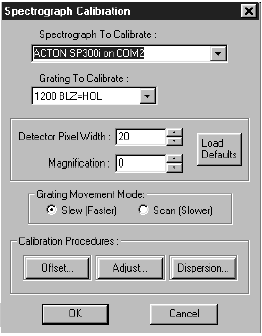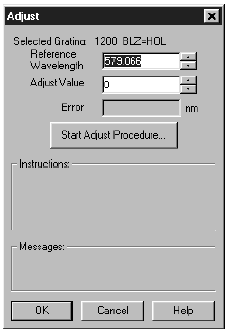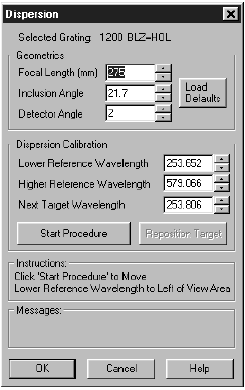この作業は検出器を外さない限り通常、必要ありません。
較正を行う前に、分光器は、正しく焦点合わせとアライメントが行われている事が必要です。
適当なライトソース(水銀ランプなど)を分光器の入射スリットに近づけ、検出器に分光器を通った光が入るようにします。
|
|
SpectrographメニューのCalibrateを選び、Spectrograph Calibrationダイアログボックスを開いてください。 正しい Grating to
Calibrate が選択されている事を確認してください。較正は、特定のグレーティングに対して行われます。もし、表示されているグレーティングが正しくなければ、正しいグレーティングを選択して下さい。 表示されているDetector Pixel Width (mm単位)が正しい事を確認してください。デフォルト値は、インストールされているCCDのタイプに依存します。注意事項として、テーパーファイバーがチップの前面に付いている場合など、spectrographに現れるピクセルサイズは変更されており、それを反映しているはずです。
|
Offset
較正作業はOffset から始めDispersionで終了します。較正において、このステップを実行することは、完全な較正を行うために必要です。もし分光器をゼロ次光ピークや、他の既知のピークに移動させるのであれば、理論上はピークは、アレイの中心に正確に位置するはずです。実際上は機械的な取り付け許容誤差のため数ピクセルのずれを生じます。このOffset手続きは、この小さなオフセットエラーを修正します。
|
|
Spectrograph Calibrationダイアログボックス中で, Offset ボタンを押して下さい。左のようなOffsetダイアログボックスがあわられます。 現れたダイアログボックスはReference
Wavelength入力ボックスを持ちます。これは、オフセット測定のために分光器をセットする波長です。すべてのActon分光器ではゼロ次を使用しますので、”0”とセットして下さい。
|
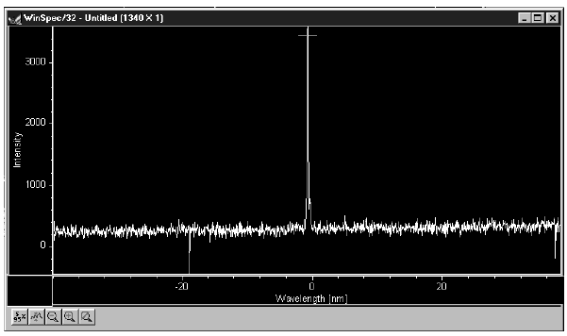
上図は、典型的なオフセットデータを示しています。リファレンスピークは、ディスプレイの中心に現れ、カーソルがピークの近く、ないしは最も高い位置にあるはずです。もし、ピークがサチっていたら、キャンセルし露光時間を短くし、もう一度やり直してください。表示のX軸は、(ピクセル以外の)較正単位にして下さい。もし、X軸がピクセルであれば、Usageダイアログボックス(Calibration menu)で較正に使用する単位に変えてください。
続けていく前にピーク上のカーソルの位置について判断しなければなりません。正しい位置のカーソルポジションを得るために、それを再調整する必要のある場合があるかもしれません。ピークローケータは、ピークを検出するためスペクトルの2次微分を取ります。それぞれのピークは、左側と右側のエリアが等価になるように2分割されます。カーソルは、ディバイダがピークを横切るところに位置します。注意しなければならないのは、ピークの形に依存し、必ずしも最も強度のある点に位置しない事です。
正しいピークを検出出来ない場合は、マニュアルでカーソルを操作し、正しいピークの位置に動かしてください。
Offset ダイアログボックスをOKボタンをおして閉じて、Spectrograph Calibrateダイアログボックスに戻ってください。
Adjust
一度リファレンス波長(ないしはゼロ次ピークの)Offsetを調整しても、他の波長は、まだ十分較正されていません。なぜなら、波長較正を仮に線形であると仮定すると:
y = mx + b
|
|
Adjustボタンを押して、Adjustダイアログボックスを開いてください。 水銀の579.066nmのように、測定する機知のリファレンス波長を入力してください。次に、Start Adjust Procedureをクリックして下さい。. Offset調整の場合と同様、続ける前にピークにおけるカーソル位置に関して判断を行ってください。特に、正しいピークが検出されているかどうかに気をつけてください。例えば、ピーク検出が、576にカーソルを置いた場合など、マニュアルで579のピークに動かしてください。 |
Dispersion
以上でOffsetとAdjustが完了しました。分光器はターゲットのピークをディスプレイの中央に極めて近く動くはずです。最後のステップはウィンドウの左の方のピークと右の穂を正確に較正するようにする事です。これをDispersion計算と呼び、WinSpec/32で自動的に行われます。Dispersionを調整するには、lowerスペクトルレンジ(Hg:253.652nm)で2つの測定(一つは左端、一つは右端でのピーク)を行います。次に、upper スペクトルレンジ(Hg: 579.066)で2度行います。これらのステップの後、WinSpec/32は、Focal Length, Inclusion Angle,
Detector Angleのエラー値を最小にする組を決定します。
あるCCDでは、253.652nmでは、非常に弱いレスポンスを示します。お使いの検出器がこのケースにあたる場合、より長い波長のピークを用いる必要があります。水銀のラインであれば、435.833 のラインが最適です。.
|
|
Dispersionボタンを押してDispersion ダイアログボックスを開いてください。もし、以前にDispersion計算をした事がなければ、Defaultボタンを押して下さい。これにより、Focal
Length, Inclusion Angle, and Detector Angleの標準値を与えます。もし、以前にDispersion計算を行っていて、それが確かなら、それをスターティング値とします。 LowerとHigher
Reference Wavelengthsを入力してください。水銀スペクトルでは253.652
(low) と579.066 (high)を用います。(253.652で感度が低い場合は、別の波長を用いてください)。Target波長は入力する必要ありません。これはプロシージャの間に計算されます。
|